Thu nhỏ âm thanh: Cách chuyển đổi định dạng WAV sang OGG cho kích thước tệp nhỏ hơn
Các tệp âm thanh lớn có thể chiếm nhiều bộ nhớ trên máy tính hoặc thiết bị di động của bạn nếu bạn đang xử lý chúng. Chuyển đổi các tập tin này từ WAV sang OGGw làm giảm đáng kể kích thước của chúng, giúp chúng dễ dàng quản lý và truyền tải hơn. Trong bài đăng này, chúng tôi sẽ xem xét các ưu điểm của việc chuyển đổi tệp WAV sang định dạng OGG và chỉ cho bạn cách thực hiện từng bước. Chúng tôi cũng sẽ xem xét một số chương trình tốt nhất cho công việc để đảm bảo bạn có được âm thanh tốt nhất có thể. Vì vậy, cho dù bạn là nhạc sĩ, podcaster hay đơn giản là người muốn sắp xếp các bản ghi âm của mình, thì bài viết này là dành cho bạn.
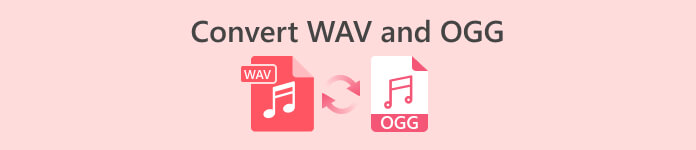
Phần 1. So sánh OGG với WAV
Dưới đây là biểu đồ so sánh phác thảo sự khác biệt giữa việc chuyển đổi WAV sang OGG. Bạn có thể kiểm tra chúng để tham khảo.
| WAV | OGG | |
| Kích thước tập tin | Lớn | Nhỏ |
| Nén | Không nén | Nén |
| Chất lượng âm thanh | Chất lượng cao | Chất lượng cao |
| Khả năng tương thích | Tương thích rộng rãi | Ít tương thích |
| hỗ trợ nền tảng | Được hỗ trợ trên tất cả các nền tảng | Hỗ trợ hạn chế trên một số nền tảng |
| Chỉnh sửa | Dễ dàng chỉnh sửa | Khó chỉnh sửa hơn một chút |
Phần 2. Cách tốt nhất để chuyển đổi WAV sang OGG hoặc OGG sang WAV
1. FVC Video Converter Ultimate
FVC Video Converter Ultimate là một phần mềm chuyển đổi video mạnh mẽ có thể giúp bạn chuyển đổi các tệp âm thanh WAV của mình sang định dạng OGG nén một cách nhanh chóng và dễ dàng. Với giao diện trực quan và thân thiện với người dùng, bạn có thể dễ dàng chọn các tệp WAV của mình, chọn định dạng OGG và bắt đầu quá trình chuyển đổi chỉ bằng vài cú nhấp chuột.
Ngoài ra, FVC Video Converter Ultimate bao gồm các tính năng chỉnh sửa video nâng cao, cho phép bạn cắt, xén, thêm hình mờ và áp dụng các bộ lọc khác nhau cho tệp âm thanh của mình trước khi chuyển đổi. Tính năng này có thể hữu ích nếu bạn cần thực hiện các điều chỉnh nhỏ hoặc cải thiện chất lượng tệp âm thanh trước khi chuyển đổi chúng sang định dạng OGG. Do đó, nếu bạn muốn chuyển đổi hàng loạt OGG sang WAV hoặc ngược lại, hãy làm theo các bước bên dưới:
Bước 1. Cài đặt chương trình và nhập tệp OGG hoặc WAV
Có thể tải xuống và cài đặt FVC Video Converter từ trang web chính thức. Khởi chạy ứng dụng và chọn Thêm nút dấu để nhập tệp âm thanh sẽ được chuyển đổi.
Tải xuống miễn phíDành cho Windows 7 trở lênAn toàn tải
Tải xuống miễn phíĐối với MacOS 10.7 trở lênAn toàn tải
Bước 2. Chọn OGG làm định dạng đầu ra
Bằng cách nhấp vào Hồ sơ menu thả xuống và chọn OGG từ danh sách các định dạng có sẵn, bạn có thể chọn OGG như định dạng đầu ra. Bạn cũng có thể thay đổi cài đặt đầu ra bằng cách chọn nút Cài đặt nếu cần. Điều này cho phép bạn thay đổi các tham số như tốc độ bit, tốc độ lấy mẫu và kênh.
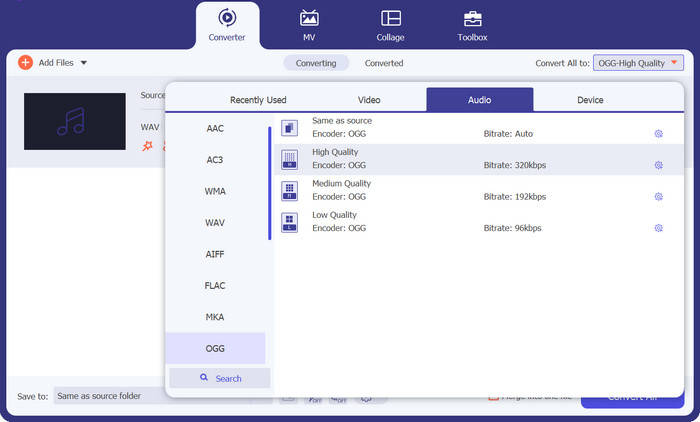
Bước 3. Nhập vị trí đầu ra
Bằng cách chọn Duyệt qua nút bên cạnh Thư mục đầu ra trường, bạn có thể chọn thư mục đầu ra mà bạn muốn lưu tệp đã chuyển đổi.
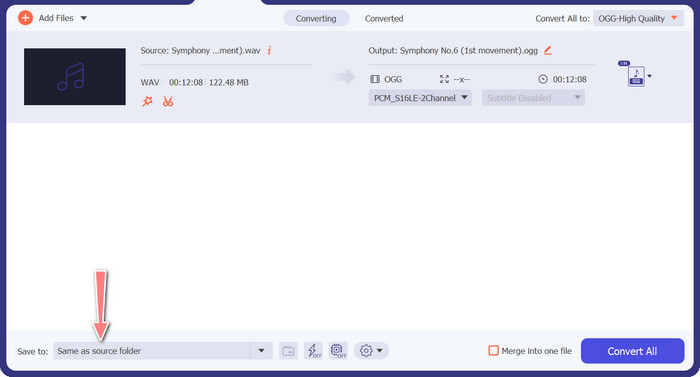
Bước 4. Chuyển đổi tệp WAV sang OGG
Khi bạn hài lòng với các tùy chọn của mình, hãy nhấp vào Chuyển đổi tất cả để bắt đầu chuyển đổi. FVC Free Video Converter sẽ bắt đầu chuyển đổi tệp WAV của bạn sang định dạng OGG. Thanh tiến trình cho biết quá trình chuyển đổi kéo dài bao xa, cũng như thời gian dự kiến còn lại.
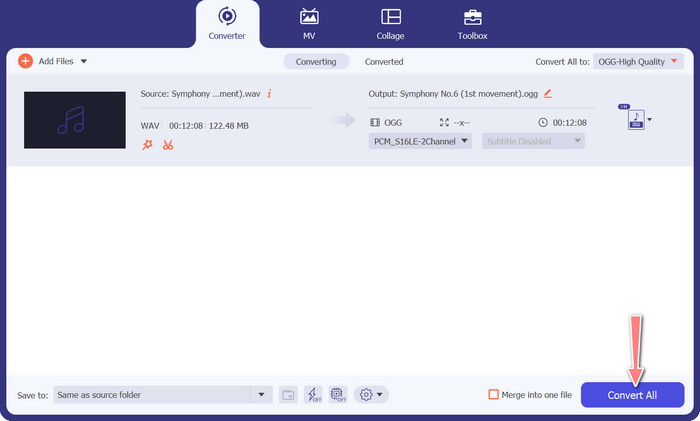
2. Trình chuyển đổi âm thanh trực tuyến miễn phí
Các Chuyển đổi âm thanh miễn phí trực tuyến là một công cụ mạnh mẽ để chuyển đổi WAV sang OGG trực tuyến. Người dùng có thể nhanh chóng thêm các tệp WAV hoặc OGG và chuyển đổi chúng sang định dạng OGG bằng giao diện đơn giản của nó. Bộ chuyển đổi cũng cho phép người dùng thay đổi cài đặt đầu ra, chẳng hạn như tốc độ bit và tốc độ lấy mẫu, để đạt được chất lượng tệp OGG mong muốn. Quá trình chuyển đổi diễn ra nhanh chóng và đơn giản, đồng thời người tiêu dùng có thể tải xuống các tệp đã sửa đổi của họ trực tiếp từ trang web.
Bước 1. Điều hướng đến trang web Free Video Converter Online bằng trình duyệt web yêu thích của bạn.
Bước 2. Tải lên tệp OGG mà bạn muốn chuyển đổi sang WAV bằng cách nhấp vào Thêm tệp để chuyển đổi cái nút.
Bước 3. Chọn OGG làm định dạng đầu ra từ Âm thanh danh sách các định dạng được hỗ trợ của menu định dạng. Bạn cũng có thể chỉ định tốc độ bit và chất lượng đầu ra cho tệp OGG.
Bước 4. Để bắt đầu quá trình chuyển đổi, hãy nhấp vào nút Đổi cái nút. Đó là cách bạn chuyển đổi OGG sang WAV trực tuyến.
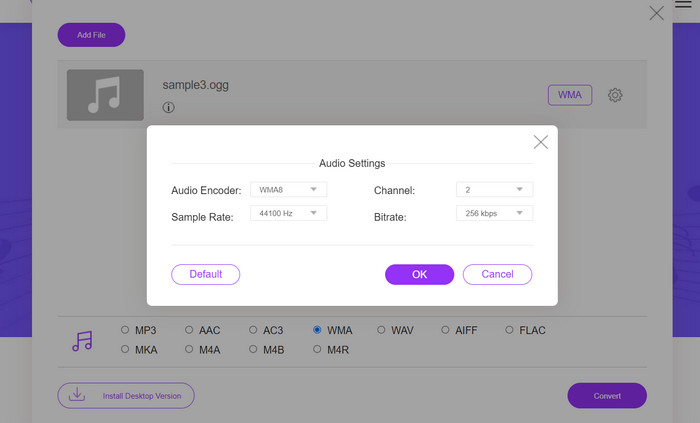
Phần 2. Chuyển đổi OGG sang WAV hoặc WAV sang OGG với Audacity
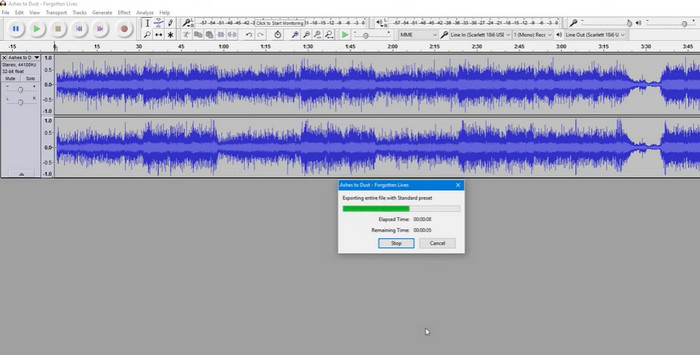
Công cụ này là một phần mềm chỉnh sửa âm thanh nguồn mở có thể chuyển đổi các tệp MP3 thành tệp OGG. Audacity cung cấp nhiều công cụ chỉnh sửa và hiệu ứng ngoài việc chuyển đổi, cho phép người dùng tinh chỉnh và nâng cao các tệp âm thanh của họ, khiến nó trở thành một công cụ linh hoạt cho các hoạt động chỉnh sửa và chuyển đổi âm thanh.
Hơn nữa, Audacity có sẵn cho Windows, macOS và Linux, khiến nó trở nên phổ biến rộng rãi. Audacity là một giải pháp thay thế tốt cho bất kỳ ai muốn chuyển đổi tệp WAV sang định dạng OGG do khả năng tinh vi và dễ sử dụng của nó. Kiểm tra hướng dẫn dưới đây để tìm hiểu làm thế nào chương trình này hoạt động.
Bước 1. Tải xuống và cài đặt Audacity trên PC của bạn. Mở Audacity, sau đó mở tệp OGG hoặc WAV mà bạn muốn chỉnh sửa. Bạn có thể làm điều này bằng cách chọn Tệp> Mở, sau đó điều hướng đến và chọn tệp WAV trên máy tính của bạn.
Bước 2. Khi tệp WAV được mở trong Audacity, hãy nhấp vào Tập tin, sau đó Xuất khẩu. bên trong Xuất âm thanh hộp thoại, chọn Tập tin OGG Vorbis như loại tập tin.
Bước 3. Bạn có thể điều chỉnh chất lượng tệp OGG của mình bằng cách kéo Chất lượng thanh trượt. Cài đặt chất lượng cao hơn sẽ tăng kích thước tệp, trong khi cài đặt chất lượng thấp hơn sẽ giảm kích thước tệp nhưng có thể làm giảm chất lượng bài hát.
Ưu điểm
- Nó có khả năng chuyển đổi hàng loạt WAV sang OGG.
- Chuyển đổi OGG sang WAV trên Windows, macOS và Linux.
Nhược điểm
- Chương trình không có một cộng đồng hỗ trợ chuyên dụng.
Phần 3. Chuyển đổi OGG sang WAV hoặc WAV sang OGG bằng VLC
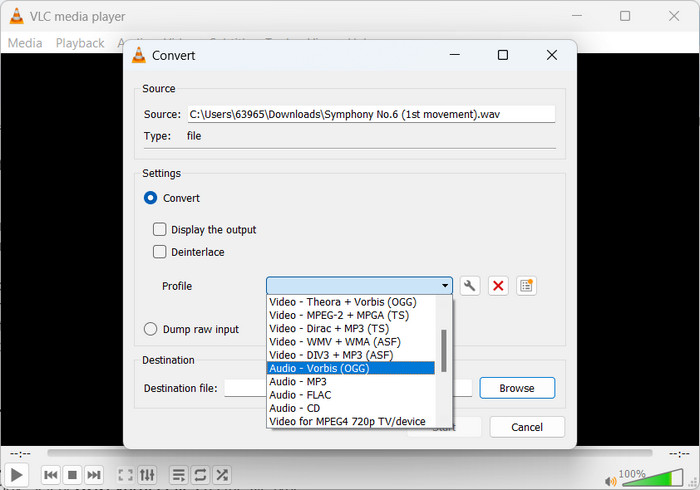
VLC media player là một công cụ đa phương tiện mạnh mẽ được sử dụng rộng rãi để phát các loại tệp phương tiện khác nhau. Tuy nhiên, nhiều người dùng có thể không biết rằng chương trình này cũng hoạt động tốt như công cụ chuyển đổi OGG sang WAV cho Mac. Với công cụ chuyển đổi tích hợp sẵn, VLC media player có thể nhanh chóng và dễ dàng chuyển đổi các tệp WAV sang định dạng OGG, cho phép người dùng thưởng thức âm nhạc yêu thích của họ ở nhiều định dạng khác nhau. Đối với tất cả các nhu cầu chuyển đổi âm thanh của bạn, trình phát đa phương tiện VLC cung cấp giải pháp đơn giản và thân thiện với người dùng cho dù bạn đang muốn chuyển đổi một tệp hay một loạt tệp. Làm theo các bước sau để tìm hiểu cách chuyển đổi tệp MP3 thành tệp OGG:
Bước 1. Để phát video, hãy chạy VLC và chọn từ thanh trình đơn của trình phát. Các Chuyển đổi / Lưu tùy chọn sẽ xuất hiện trong menu thả xuống; chọn nó.
Bước 2. Bằng cách nhấp vào Thêm vào nút, chọn WAV tập tin bạn muốn chuyển đổi từ khu vực Chọn tập tin. Đã đến lúc nhấp vào Chuyển đổi / Lưu khi bạn đã sẵn sàng chuyển đổi hoặc lưu tệp.
Bước 3. Nhấn vào Hồ sơ menu thả xuống và chọn Âm thanh - Vorbis (OGG) như hồ sơ ưa thích của bạn.
Bước 4. Nhấn vào Duyệt qua nút bên phải của Nơi Đến phần tệp để chỉ định vị trí và tên tệp mới cho tệp được chuyển đổi. Quá trình chuyển đổi có thể được bắt đầu bằng cách nhấp vào nút Bắt đầu ở cuối cửa sổ.
Ưu điểm
- Giao diện thân thiện với người dùng.
- Nó hỗ trợ nhiều định dạng video và âm thanh.
Nhược điểm
- Có thể giảm chất lượng âm thanh.
Đọc thêm:
Chuyển đổi MP3 sang OGG và tận hưởng chất lượng âm thanh vượt trội
Cách chuyển đổi miễn phí MP4 sang WAV trên máy tính để bàn hoặc trực tuyến [2023]
Phần 4. Các câu hỏi thường gặp về Chuyển đổi OGG sang WAV
Tôi có thể chuyển đổi nhiều tệp WAV sang định dạng OGG cùng một lúc không?
Có, nhiều phần mềm chuyển đổi âm thanh, bao gồm cả FVC Video Converter Ultimate, hỗ trợ chuyển đổi hàng loạt cho phép bạn chuyển đổi hàng loạt định dạng WAV sang OGG cùng một lúc.
Có thể chuyển đổi các tệp OGG trở lại định dạng WAV không?
Có, có thể chuyển đổi các tệp OGG trở lại định dạng WAV bằng phần mềm chuyển đổi âm thanh. Tuy nhiên, hãy nhớ rằng chất lượng âm thanh có thể bị ảnh hưởng nếu tệp WAV gốc được nén thành định dạng OGG.
Tôi có thể chuyển đổi các tệp WAV của mình sang các định dạng âm thanh khác ngoài OGG không?
Có, hầu hết các phần mềm chuyển đổi âm thanh đều hỗ trợ nhiều định dạng âm thanh, bao gồm MP3, AAC, FLAC, v.v.
Phần kết luận
chuyển đổi của bạn WAV sang OGG định dạng có thể mang lại một số lợi ích, chẳng hạn như giảm kích thước tệp và duy trì âm thanh chất lượng cao. Trong khi đó, với các công cụ chuyển đổi âm thanh phù hợp và một chút bí quyết, bạn có thể dễ dàng chuyển đổi các tệp âm thanh sang định dạng phù hợp nhất với nhu cầu của mình.



 Chuyển đổi video Ultimate
Chuyển đổi video Ultimate Trình ghi màn hình
Trình ghi màn hình



